win10系统下,如果我们在半小时之内没有使用电脑,电脑就会自动进入睡眠。不少人觉得这样有时候用起来会非常不方便
win10系统下,如果我们在半小时之内没有使用电脑,电脑就会自动进入睡眠。不少人觉得这样有时候用起来会非常不方便。那么,我们该如何操作才能让win10系统电脑从不睡眠或者设置新的睡眠时间呢?接下来,小编就来分享具体方法。
方法一
1、点击开始菜单,打开“设置”;
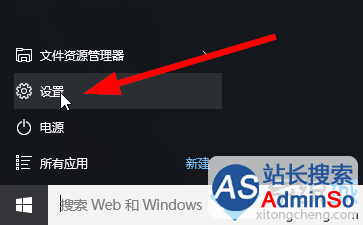
2、从设置选项中点击“系统”;
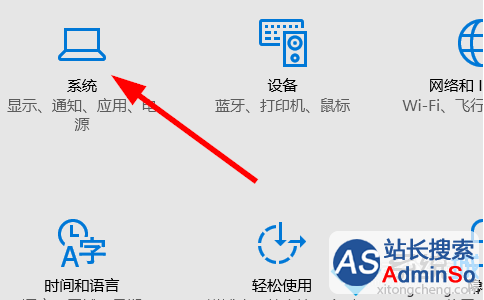
3、点击“电源和睡眠”;
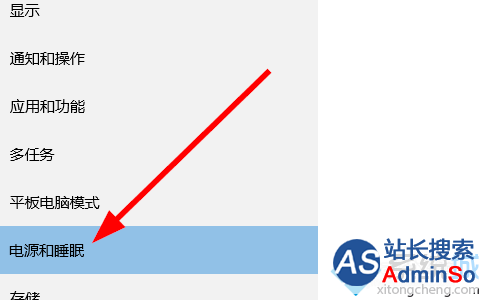
4、在睡眠一栏,从下拉菜单中选择睡眠的时间,如果让电脑从不睡眠,则选择“从不”。
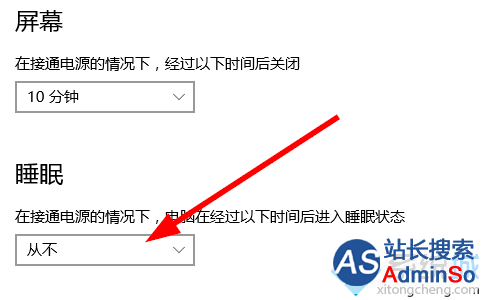
方法二
1、右键点击开始菜单按钮,选择“控制面板”;
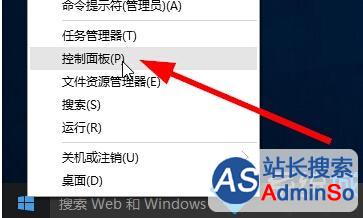
2、点击“系统和安全”;
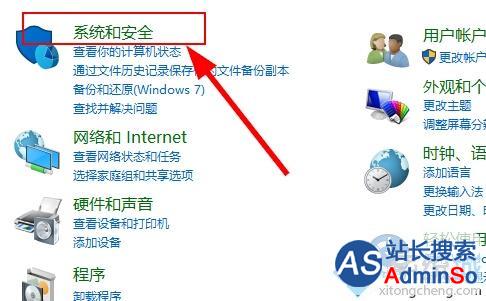
3、从列表中选择“更改计算机睡眠时间”;
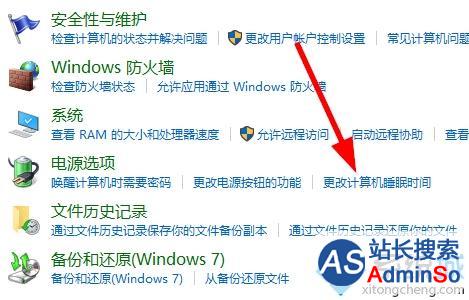
4、从列表中选择一个自己想要的电脑睡眠时间。
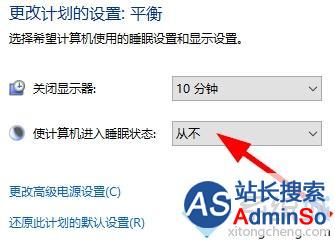
通过上面两种方法的设置,我们就能设置win10系统电脑从不睡眠或者具体睡眠时间。更多win10系统相关资讯或windows10正式版下载信息,请及时关注系统城。
相关推荐:
win10系统如何让电脑根据环境明暗情况自动调节屏幕亮度
标签: 如何 win10 电脑 不睡眠 windows10 设置 睡眠 时间
声明:本文内容来源自网络,文字、图片等素材版权属于原作者,平台转载素材出于传递更多信息,文章内容仅供参考与学习,切勿作为商业目的使用。如果侵害了您的合法权益,请您及时与我们联系,我们会在第一时间进行处理!我们尊重版权,也致力于保护版权,站搜网感谢您的分享!






